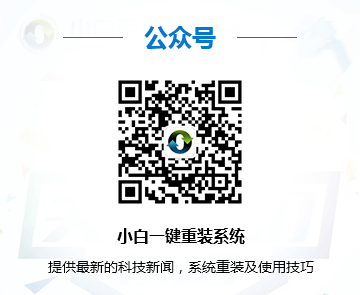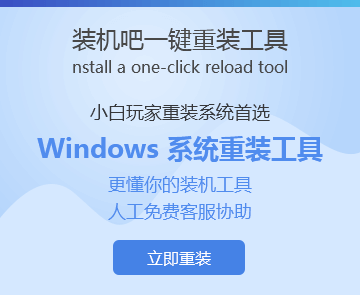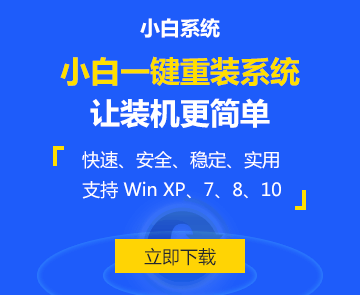电脑重装系统Win7:简单操作指南
- 2024-04-12 12:35:47 分类:win7
简介:
电脑重装系统Win7:简单操作指南

在使用电脑的过程中,我们经常会遇到各种问题,而重装系统是解决大部分问题的有效方法之一。本文将为大家介绍如何简单操作重装Win7系统,并通过穿插案例增加说服力。通过本文的阐述,相信读者能够轻松掌握重装系统的技巧,解决电脑使用中的各种困扰。
工具原料:
系统版本:Windows 7
品牌型号:根据个人电脑情况而定
软件版本:根据个人电脑情况而定
一、备份重要数据
1、在重装系统之前,首先要备份重要的数据。可以使用U盘、移动硬盘或云存储等工具将重要文件复制到其他设备中,以免在重装系统过程中丢失。
2、同时,还可以利用备份软件对整个系统进行备份,以便在重装系统后能够快速恢复到之前的状态。
二、下载系统镜像
1、在重装系统之前,需要先下载Windows 7的系统镜像文件。可以通过官方网站或其他可信的下载渠道获取到系统镜像。
2、下载完成后,将系统镜像文件保存到U盘或光盘中,以便在重装系统时使用。
三、制作安装盘
1、将U盘或光盘插入电脑,并打开系统镜像文件。根据提示进行操作,将系统镜像文件写入U盘或光盘中,制作成可启动的安装盘。
2、制作完成后,将安装盘插入需要重装系统的电脑中,并重启电脑。
四、重装系统
1、在电脑重启过程中,按照屏幕上的提示进入BIOS设置界面。将启动顺序设置为首先从U盘或光盘启动。
2、保存设置后,电脑将会从安装盘启动,进入系统安装界面。按照界面上的提示,选择安装语言、时区等设置,并点击“下一步”。
3、在安装类型界面,选择“自定义(高级)”选项,然后选择需要安装系统的分区,并点击“格式化”按钮进行格式化。
4、格式化完成后,选择需要安装系统的分区,并点击“下一步”开始安装系统。安装过程中,根据界面上的提示进行操作。
总结:
通过本文的介绍,我们了解了重装系统Win7的简单操作指南。首先要备份重要数据,然后下载系统镜像并制作安装盘,最后按照提示重装系统。希望本文能够帮助读者解决电脑使用中的问题,让电脑恢复到良好的工作状态。